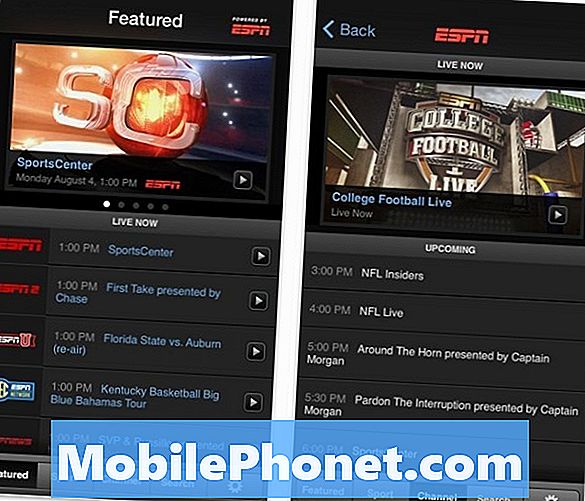Obsah
Dnešní # průvodce řešením problémů GalaxyNote8 řeší jeden z běžných problémů se sítí, se kterými se může zařízení Samsung Galaxy setkat - chyba „Mobilní síť není k dispozici“. Nezapomeňte vyzkoušet všechny naše návrhy v uvedeném pořadí. Doufáme, že vám tento průvodce pomůže.
Dnešní problém: Jak opravit chybu Galaxy Note8 „Mobile Network Not Available“
Jsem na konci rozumu. Koupil jsem Note8 od jednotlivce (člena rodiny) a to mě přivádí k šílenství. Je to AT&T, ale mám v něm Straight Talk Sima. Vždy jsem používal telefony AT&T a žádné problémy, telefon údajně fungoval dobře s její AT&T SIM a moje SIM funguje dobře v mém starém telefonu, který dnes úplně zemřel. Není to problém Simíků. Se správným APN mohu vyzvednout wifi, ale 95 /% času nemohu volat, přijímat hovory (ani texty) a prostě to nevyzvedne moje data. Dělá několik různých věcí. Buď skutečně zahájí vytáčení, pak náhle řekne „hovor skončil“, pak mi řekne „Pouze nouzová volání“ a po přečtení, jak to opravit, přepne na Vytáčení navždy a poté řekne „Mobilní síť není k dispozici“, nebo mi to řekne dříve dokonce i vytáčení, že jsem mimo servisní oblast a mobilní síť není k dispozici. Pak to bude najednou každou chvíli bling, bling, bling a najednou moje zprávy, které jsem inicioval, budou posílat a dostanu zprávy a mohu dokonce vytočit. Udělalo to dnes, když jsem řídil, vytočil jsem a dostal druhou osobu, ale linka začala blednout, vyříznout se a tím to skončilo. Vyčistil jsem všechno, co se týče simu, a dal jsem kousek papíru na jeho zadní stranu, takže možná budou konektory blíž…. nic. V současné době nemám žádný telefon. POMOC…. Myslím, že jsem to všechno zvládl a Straight Talk, AT&T (dnes šlo do skutečného obchodu… směšné), a Samsung si mě prostě poslal. 🙁 - Christy Turner
Řešení: Ahoj Christy. Jednou z nevýhod používání smartphonu se značkou operátora v jiné síti je možnost, že některé funkce, dokonce i ty základní, jako jsou textové zprávy a hlasové volání, nemusí fungovat podle očekávání. Je to hlavně proto, že software v telefonu je v konfliktu s nastavením sítě, nebo že došlo k problému s nekompatibilitou hardwaru. Neznáme přesný model telefonu vašeho Note8, ale jeho software nebo hardware AT&T nemusí být plně kompatibilní se sítí Straight Talk. Mějte na paměti, že zařízení Samsung vytvořená pro konkrétního operátora, jako je váš AT&T Note8, provozují firmware specifický pro AT & T, který nemusí v jiných sítích fungovat správně. Softwarové kódy vašeho Note8 jsou ověřovány pouze se sítí AT&T, takže může nebo nemusí fungovat, pokud je používán mimo parametry sítě, pro kterou byl původně navržen.
Chcete-li zjistit, zda s tímto problémem můžete něco udělat, musíte provést řadu navrhovaných kroků pro řešení potíží.
Návrh č. 1: Zajistěte dobrý příjem signálu
V mnoha případech se chyba „Mobilní síť není k dispozici“ zobrazí pouze v případě, že je zařízení ve špatné zóně signálu. Zkontrolujte signální pruhy svého Note8 a podívejte se, zda trvale dosahuje 3 nebo 4 pruhy. Pokud tomu tak není, nebo pokud je signál slabý (pouze 1 nebo 2 pruhy), znamená to, že váš Note8 není schopen navázat dobrou komunikaci se sítí AT&T. V takovém případě zkuste přejít na dobře pokryté místo před provedením jakékoli síťové akce, jako je posílání textových zpráv nebo volání. Pamatujte, že špatný nebo nekonzistentní signál v síti není problém s telefonem. Musíte buď přesunout zařízení na místo s dobrým příjmem, nebo udělat něco pro zlepšení situace, například použít zesilovač signálu.
Návrh č. 2: Znovu vložte SIM kartu
Pravděpodobně jste to udělali již dříve, než nás kontaktujete, ale pokud ne, přeskočte to. Vyjmutí a opětovné vložení SIM karty vynutí, aby vaše zařízení překonfigurovalo své síťové nastavení, včetně nastavení APN. Normálně bude aktuální nastavení sítě přepsáno automaticky, čímž se obnoví všechny informace o síti. Jedná se o efektivní způsob řešení běžných síťových chyb souvisejících s funkcí SIM, takže to stojí za vyzkoušení. Pokud jste to již vyzkoušeli, můžete tento návrh přeskočit a přejít k dalšímu.
Návrh č. 3: Ruční změna režimu sítě
Někteří uživatelé dokázali úspěšně opravit síťové chyby ruční změnou svých síťových režimů. Svým způsobem to také simuluje obnovení síťového nastavení, takže pokud příčina chyby „Mobilní síť není k dispozici“ spočívá v nastavení, může to být účinná oprava. Před změnou režimu sítě se ujistěte, že telefon používá příslušný režim sítě. Zde je postup:
- Otevřete aplikaci Nastavení.
- Klepněte na Připojení.
- Klepněte na Mobilní sítě.
- Klepněte na Síťový režim a vyberte 4G nebo LTE nebo automatické připojení (podle toho, co je k dispozici).
- Jakmile ověříte, že váš Note8 po celou dobu používal správný síťový režim, zkuste přepnout do jiného režimu, jako je 2G, a nechte zařízení minutu používat. Poté vraťte zařízení do ideálního síťového režimu a uvidíte, co se stane.
I když jste v něm, můžete také zkusit zkontrolovat, zda problém nezmizí, pokud se pokusíte zaregistrovat zařízení do jiné sítě. V části Mobilní sítě klepněte na možnost Provozovatelé sítě a klepněte na Hledat sítě. Nechte svůj Note8 někdy skenovat éterové vlny a jakmile se objeví seznam dostupných sítí, vyberte tu, která není Straight Talk. Jste Note8, pokusí se připojit a zaregistrovat, ale zjevně selže. Poté, co indikuje, že se do dané sítě nemůže zaregistrovat, jej znovu připojte k Straight Talk a zkontrolujte, zda existuje rozdíl.
Návrh č. 4: Ujistěte se, že Note8 není nastaven na „Roam“
Ačkoli jste nezmínili, že jste někdy nastavili svůj Note8 na cestovní stav, je to jeden z běžných důvodů, proč dojde k chybě „Mobilní síť není k dispozici“. Chcete-li zkontrolovat, přejděte pod Nastavení> Připojení> Mobilní sítě> Datový roaming.
Návrh č. 5: Ověřte, že je režim V letadle VYPNUTÝ
Stejně jako povolená funkce datového roamingu může povolený režim v letadle také vést k chybě „Mobilní síť není k dispozici“, proto ji také zkontrolujte. Můžete to udělat tak, že přetáhnete oznamovací lištu shora a klepnete na tlačítko Režim v letadle. Pokud chyba přetrvává i po vypnutí režimu Letadlo, pokračujte níže uvedenými kroky pro řešení potíží.
Návrh č. 6: Nainstalujte aktualizace operátora nebo systému
V ostatních případech byly problémy se sítí opraveny pouze instalací aktualizací operátora nebo Androidu. Je to proto, že některé formy problémů se sítí jsou pohřbeny hluboko uvnitř operačního systému a jejich oprava může vyžadovat kódovací opravu. Galaxy Note8 je sada automatického stahování a instalace aktualizací systému a v některých značkových nosičích dokonce neexistuje možnost blokovat aktualizace systému. Pokud však máte takovou možnost a máte čekající aktualizaci systému, nezapomeňte ji nainstalovat, abyste zjistili, zda to problém vyřeší. Pamatujte, že chyba „Mobilní síť není k dispozici“ má také síťový aspekt, takže existuje šance, že ji aktualizace od společnosti Samsung může opravit. Pokud vůbec žádná aktualizace (protože nejste v síti AT&T), tento návrh přeskočte.
Návrh č. 7: Obnovit nastavení sítě
Některé závady v síti mohou být důsledkem nesprávného nastavení. V tomto okamžiku můžete zkusit obnovit síťová nastavení vaší Note8 v části nastavení. Toto je správný způsob vynucení naprogramované síťové konfigurace zařízení, takže doufejme, že to pomůže vyřešit váš problém.
Obnovení nastavení sítě v poznámce 8:
- Otevřete aplikaci Nastavení.
- Klepněte na Obecná správa.
- Klepněte na Resetovat.
- Klepněte na Obnovit nastavení sítě.
- Potvrďte klepnutím na tlačítko RESET NASTAVENÍ.
Návrh č. 8: Spusťte počítač do bezpečného režimu a sledujte jej
Pokud primárně nepoužíváte pouze předinstalované aplikace a po prvním nastavení jste do zařízení nic nepřidali, nemůžete úplně odstranit šanci, že aplikace třetí strany způsobí problém. Čím jste se svými aplikacemi dobrodružnější, tím větší je šance, že špatná aplikace způsobí potíže. Chcete-li zkontrolovat, zda je některá z vašich přidaných aplikací problematická, musíte NOte8 spustit do bezpečného režimu. Také se nazývá diagnostický režim, jedná se o nezávislé softwarové prostředí, které v jednom ohledu funguje odlišně od normálního režimu - blokuje spuštění aplikací a služeb třetích stran. Pokud se tedy v nouzovém režimu nezobrazí chyba „Mobilní síť není k dispozici“, můžete se vsadit, že některá z aplikací způsobuje problém.
Spuštění do nouzového režimu:
- Vypněte zařízení.
- Stiskněte a podržte vypínač po obrazovce názvu modelu, která se objeví na obrazovce.
- Když se na obrazovce objeví SAMSUNG, uvolněte vypínač.
- Ihned po uvolnění vypínače stiskněte a podržte klávesu snížení hlasitosti.
- Stále držte klávesu snížení hlasitosti, dokud zařízení nedokončí restartování.
- Když se v levém dolním rohu obrazovky objeví nouzový režim, uvolněte klávesu snížení hlasitosti.
Pokud máte podezření, že důvodem chyby je přidaná aplikace, musíte provést pokus a omyl, abyste věděli, o co jde. V zásadě to, co chcete udělat, je následující:
- Spusťte do bezpečného režimu.
- Zkontrolujte problém.
- Jakmile potvrdíte, že je na vině aplikace třetí strany, můžete jednotlivé aplikace odinstalovat jednotlivě. Doporučujeme začít s nejnovějšími, které jste přidali.
- Po odinstalaci aplikace restartujte telefon do normálního režimu a zkontrolujte problém.
- Pokud problém přetrvává, opakujte kroky 1–4.
Návrh č. 9: Vymažte mezipaměť a data aplikací Telefon a SIM Toolkit
Někdy mohou chyby v aplikacích Telefon nebo SIM Toolkit interferovat s Androidem, takže další nejlepší věc, kterou v tomto okamžiku uděláte, je vymazat každou z jejich mezipaměti. Pokud vymazání mezipaměti nebude opraveno, měli byste se pokusit smazat jejich data.
Postup vymazání mezipaměti aplikace:
- Otevřete aplikaci Nastavení.
- Klepněte na Aplikace.
- Klepněte na Další nastavení (ikona se třemi tečkami) vpravo nahoře.
- Klepněte na Zobrazit systémové aplikace.
- Najděte aplikaci a klepněte na ni.
- Klepněte na Úložiště.
- Klepněte na tlačítko CLEAR CACHE.
- Restartujte S9.
- Zkontrolujte, zda problém stále přetrvává.
Postup vymazání dat aplikace:
- Otevřete aplikaci Nastavení.
- Klepněte na Aplikace.
- Klepněte na Další nastavení (ikona se třemi tečkami) vpravo nahoře.
- Klepněte na Zobrazit systémové aplikace.
- Najděte aplikaci a klepněte na ni.
- Klepněte na Úložiště.
- Klepněte na tlačítko VYMAZAT DATA.
- Restartujte S9.
- Zkontrolujte, zda problém stále přetrvává.
DŮLEŽITÉ: Vymazání dat aplikace Telefon může smazat vaše kontakty a protokoly hovorů. Pokud si je chcete ponechat, zvažte jejich zálohování nejprve pomocí cloudu Samsung nebo Samsung Smart Switch.
Návrh č. 10: Obnovení továrního nastavení
Pokud vše ostatní selže, posledním krokem při řešení potíží se softwarem je obnovení továrního nastavení. Ve vašem případě to resetuje všechna nastavení softwaru na výchozí hodnoty, obnoví nastavení sítě a vymaže vaše osobní údaje. Pokud nechcete nic ztratit, nezapomeňte nejprve zálohovat soubory. Až to uděláte, obnovte tovární nastavení S8 podle následujících pokynů:
- Vypněte zařízení.
- Stiskněte a podržte klávesu Zvýšení hlasitosti a klávesu Bixby a poté stiskněte a podržte vypínač.
- Když se zobrazí zelené logo Androidu, uvolněte všechny klávesy (před zobrazením možností nabídky obnovení systému Android se po dobu 30 - 60 sekund zobrazí „Instalace aktualizace systému“).
- Několikrát stiskněte tlačítko snížení hlasitosti a zvýrazněte „vymazat data / obnovit tovární nastavení“.
- Stisknutím tlačítka Napájení vyberte.
- Stiskněte klávesu snížení hlasitosti, dokud se nezvýrazní možnost „Ano - odstranit všechna uživatelská data“.
- Stisknutím tlačítka Napájení vyberte a spusťte hlavní reset.
- Po dokončení hlavního resetu je zvýrazněn text „Restartovat systém nyní“.
- Stisknutím vypínače restartujte zařízení.
Závěr
Nezapomeňte, že všechny výše uvedené návrhy jsou určeny k řešení aspektu možných problémů se softwarem nebo aplikací ve vašem zařízení. Nezahrnují žádné problémy s hardwarem, nekompatibilitou softwaru / hardwaru a problémy se sítí. Pokud vůbec nic nefunguje, promluvte si s týmem podpory vašeho operátora a nechte je přijít na to, kde je problém. Tímto způsobem nezaručíte, že budou schopni problém vyřešit, ale může vám pomoci identifikovat vás. Například pokud je hlavním důvodem problému software, který je ve vašem Note8 plně nekompatibilní se sítí Straight Talk (nezapomeňte, že váš Note8 provozuje firmware AT&T a ne Straight Talk), máte smůlu. To je problém s kódováním a Straight Talk nemůže nic změnit.

![Jak sledovat NFL hry a NFL RedZone na vašem Androidu [Verizon] Jak sledovat NFL hry a NFL RedZone na vašem Androidu [Verizon]](https://a.mobilephonet.com/apps/how-to-watch-nfl-games-and-nfl-redzone-on-your-android-verizon.jpg)